- Sound Blaster Z는 Windows 10에서 소리가 나지 않는 문제는 일반적으로 Windows 운영 체제를 업데이트하는 동안 발생합니다.
- 호환성 모드를 동기화하는 것은이 문제를 해결하기 위해 고려해야하는 중요한 측면입니다.
- 기능을 즉시 테스트하려면 오디오 문제 해결사를 확인하는 것이 유용한 대안입니다.
- 이번 호 이전 버전으로 인해 발생할 수도 있으므로 Sound Blaster Z 버전을 조정 해보십시오.

- Restoro PC 수리 도구 다운로드 특허 기술과 함께 제공됩니다 (특허 가능 여기).
- 딸깍 하는 소리 스캔 시작 PC 문제를 일으킬 수있는 Windows 문제를 찾습니다.
- 딸깍 하는 소리 모두 고쳐주세요 컴퓨터의 보안 및 성능에 영향을 미치는 문제 해결
- Restoro는 0 이번 달 독자.
Windows 운영 체제는 일반적으로 소리 일반적으로 새로운 업데이트 이후에 발생합니다. 디지털 인프라를 Windows 10으로 갱신해도 아무런 차이가 없습니다.
따라서 사용자는 종종 Sound Blaster Z에서 소리가 나지 않는다고보고했습니다. 윈도우 10. 이는 Microsoft에서 만든 하드웨어 타이머와 관련된 일부 커널 변경의 원인 일 수 있습니다.
따라서 사람들의 말에 따르면 장치는 오디오 끊김, 딱딱 거리는 소리, 터지는 소리 또는 갑작스러운 채널 교체와 같은 문제로 시달립니다.
Windows 10에서 Sound Blaster Z 오디오 문제가 발생한 적이 있다면이 문서를 읽어보십시오. 문제를 해결하기위한 중요한 지원이 될 것입니다.
Sound Blaster Z가 Windows 10에서 소리가 나지 않으면 어떻게해야합니까?
1. 기본 재생 장치 설정 확인
- 열다 제어판.
- 이동 소리.

- 확인하십시오 스피커, 사운드 블래스터 Z 로 설정됩니다 기본 재생 장치.
2. 사운드 보드 설정 확인
- 보세요 사운드 블래스터 Z-시리즈 제어판.
- 에 있는지 확인하십시오 스피커 / 헤드폰 탭 당신은 선택했습니다 스피커 및 스테레오 (2.0 / 2.1).
- 음소거되지 않도록 볼륨을 확인하십시오.
3. 사운드 드라이버 업데이트
- 열다 기기 관리자.

- 넓히다 사운드, 비디오 및 게임 컨트롤러.

- 클릭 Sound Blaster 오디오 컨트롤러.

- 선택 드라이버 탭 오른쪽에.
- 클릭 업데이트 된 드라이버 자동 검색 소프트웨어.
Sound Blast에는 사운드 문제가 없으며 이전 버전으로 인해 발생할 수도 있습니다. 따라서 PC에서 사운드 드라이버를 업데이트하는 것이 효율적인 옵션 일 수 있습니다.
4. 이전 드라이버로 롤백
- 열다 기기 관리자.

- 넓히다 사운드, 비디오 및 게임 컨트롤러.

- 클릭 Sound Blaster 오디오 컨트롤러.

- 선택 드라이버 탭 오른쪽에.
- 클릭 롤백 드라이버 그리고 누르십시오 확인.
가장 일반적으로 최신 Sound Blaster Controller Audio 드라이버를 설치하면 제시된 문제가 발생할 수 있습니다. 이전 드라이버로 롤백하면 문제가 해결됩니다.
5. 호환 모드에서 최신 사운드 드라이버 설치
- 마우스 오른쪽 버튼으로 Sound Blaster Z 드라이버 그리고 선택 속성.

- 클릭 호환성 탭.

-
아래에 호환 모드, 클릭 이 프로그램 실행 호환 모드.

- 아래쪽 화살표를 선택한 다음 Windows 버전의 드라이버.
- 클릭 확인 드라이버를 설치하십시오.
앞서 언급했듯이 이전 드라이버로 롤백하여 문제가 해결 되더라도 호환 모드에서 최신 사운드 드라이버를 설치하는 것도 고려해야합니다.
6. 오디오 문제 해결사 실행
- 프레스 Windows 키 + I지름길 열기 위해 설정.
- 이동 업데이트 및 보안.

- 왼쪽에서 문제 해결, 그런 다음 오른쪽을보고 추가 문제 해결사.

- 아래에 시작 및 실행, 고르다 오디오 재생.

- 클릭 문제 해결사 실행.
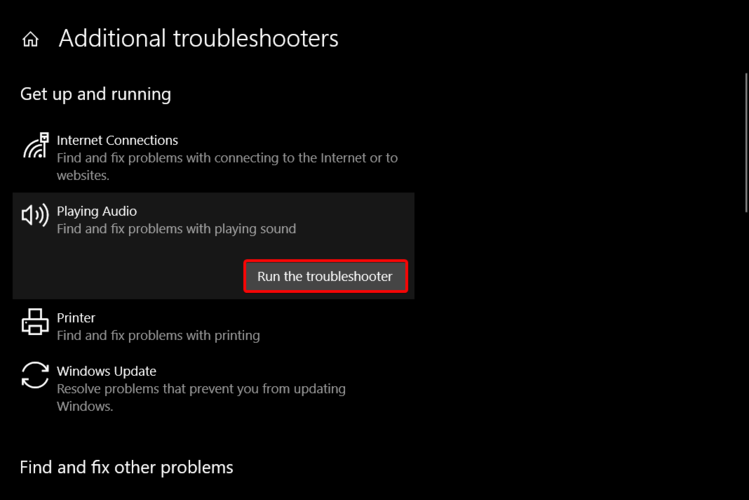
- 문제가 발견되면 허용 오디오 서비스를 수정하기위한 문제 해결사.
이 옵션은 잘 구성된 목록에서 사운드 문제 해결사에 대한 명확한 비전을 갖도록 도와줍니다.
Windows 10에서 Sound Blaster Z 오디오 문제를 해결할 수 있도록 확실히 지원할 제안 된 가능성입니다. 아시다시피, 쉽게 적용 할 수있는 몇 가지 옵션이 있습니다.
언제든지 관련 전체 가이드를 확인할 수 있습니다. Windows 10의 소리 문제. 따라서이 성가신 문제에 대해 다시 걱정하지 않아도됩니다.
아래 댓글 섹션을 사용하여 의견을 자유롭게 공유하십시오. 여러분의 의견을 듣고 싶습니다.
 여전히 문제가 있습니까?이 도구로 문제를 해결하세요.
여전히 문제가 있습니까?이 도구로 문제를 해결하세요.
- 이 PC 수리 도구 다운로드 TrustPilot.com에서 우수 등급 (이 페이지에서 다운로드가 시작됩니다).
- 딸깍 하는 소리 스캔 시작 PC 문제를 일으킬 수있는 Windows 문제를 찾습니다.
- 딸깍 하는 소리 모두 고쳐주세요 특허 기술 문제를 해결하는 방법 (독자 전용 할인).
Restoro는 0 이번 달 독자.


